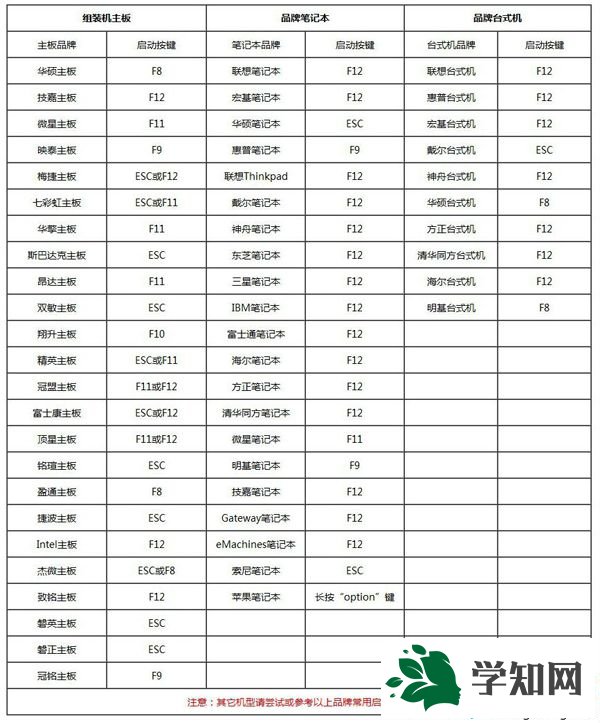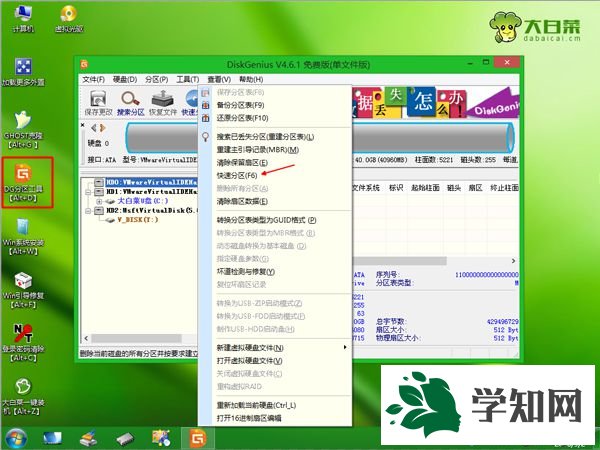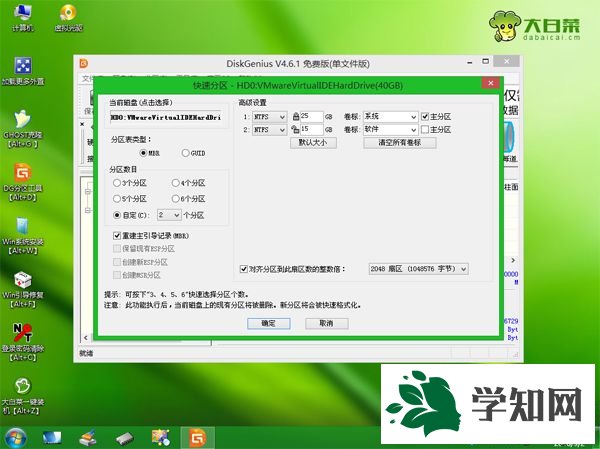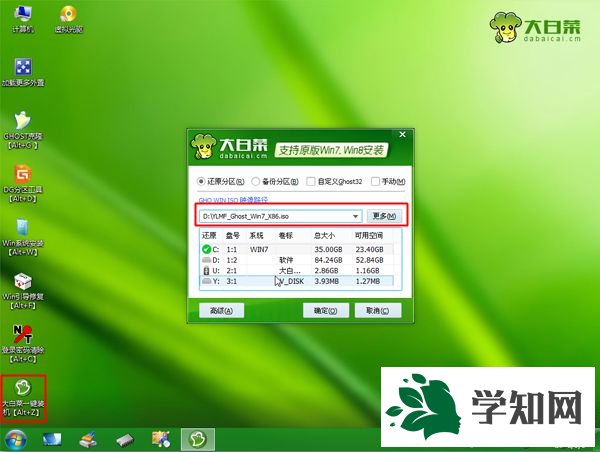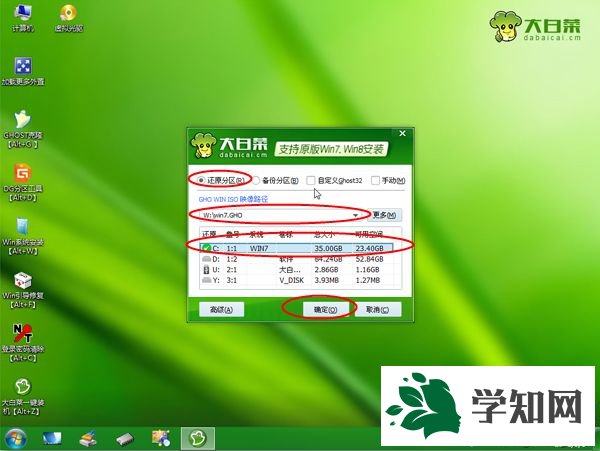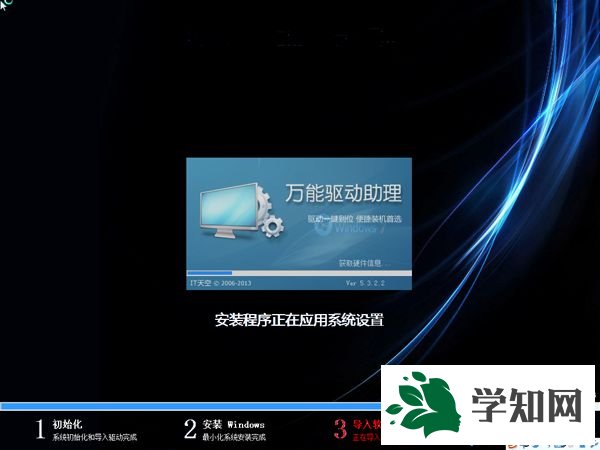使用系統(tǒng)碟
重裝系統(tǒng)是最原始的方式,直到現(xiàn)在也有很多人使用系統(tǒng)碟重
裝系統(tǒng),不過系統(tǒng)碟已經(jīng)越來越少,那么沒有系統(tǒng)碟想重裝系統(tǒng)怎么做呢?除了系統(tǒng)碟,我們還可以用U盤重裝或直接從硬盤重裝,如果系統(tǒng)崩潰,就需要用U盤重裝,下面 小編跟大家分享沒有系統(tǒng)碟
html' target='_blank'>
怎么重裝系統(tǒng)的方法。
相關(guān)事項:
1、如果系統(tǒng)可以正常運行,直接硬盤重裝,直接從硬盤安
裝系統(tǒng)教程 2、如果當(dāng)前
電腦系統(tǒng)已經(jīng)損壞,要使用另一臺可用的電腦制作啟動U盤,使用U盤重裝
3、如果內(nèi)存2G及以下重裝32位(x86)系統(tǒng),內(nèi)存4G及以上,選擇64位(x64)系統(tǒng)
4、重裝系統(tǒng)前需備份C盤和桌面文件,如果系統(tǒng)損壞,則進入PE備份,系統(tǒng)崩潰進pe備份C盤桌面數(shù)據(jù)方法
5、如果是預(yù)裝win8/win10機型,查看教程:win10怎么重裝成win7
相關(guān)教程:
u盤直接安裝原版win7系統(tǒng)
軟碟通
U盤安裝ghost系統(tǒng)方法
一、準(zhǔn)備工作
1、系統(tǒng)鏡像下載:
雨林木風(fēng)win7系統(tǒng)下載
2、4G及以上U盤:
大白菜u盤制作教程
二、啟動設(shè)置:怎么設(shè)置開機從U盤啟動
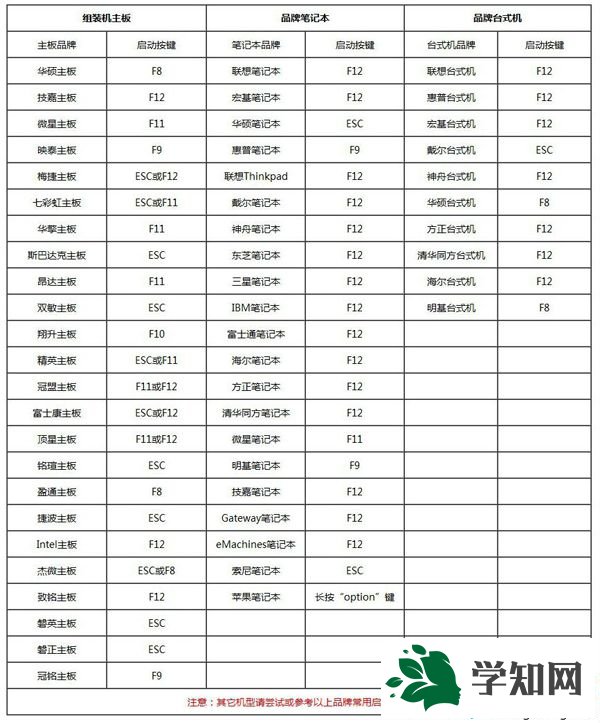
三、沒有系統(tǒng)碟重裝系統(tǒng)步驟如下 U盤方法
1、制作好U盤啟動盤之后,將下載的系統(tǒng)iso文件直接復(fù)制到U盤的GHO目錄下;

2、在需要重裝系統(tǒng)的電腦上插入U盤,重啟后不停按F12或F11或Esc等
快捷鍵調(diào)出啟動菜單,選擇U盤選項回車,比如General UDisk 5.00,不支持這些啟動鍵的電腦查看第二點設(shè)置U盤啟動方法;

3、從U盤啟動進入到這個菜單,通過方向鍵選擇【02】選項回車,啟動pe系統(tǒng),無法進入則選擇【03】舊版PE系統(tǒng);

4、進入到pe系統(tǒng),如果不用分區(qū),直接看第6步,是需要重新分區(qū),需備份所有數(shù)據(jù),然后雙擊打開【DG分區(qū)工具】,右鍵點擊硬盤,選擇【快速分區(qū)】;
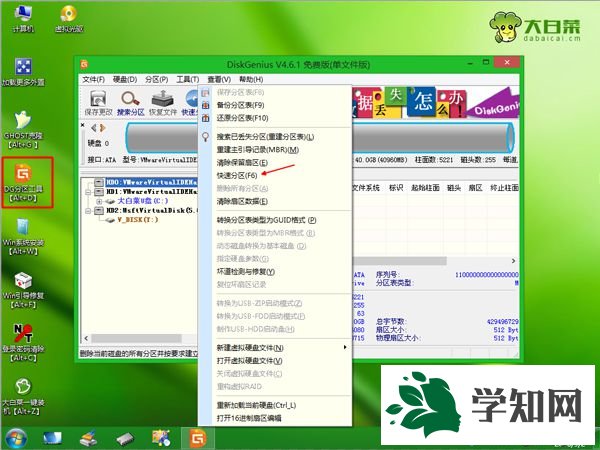
5、設(shè)置分區(qū)數(shù)目和分區(qū)的大小,一般C盤建議35G以上,如果是
固態(tài)硬盤,勾選“對齊分區(qū)”即可4k對齊,點擊確定,執(zhí)行
硬盤分區(qū)過程;
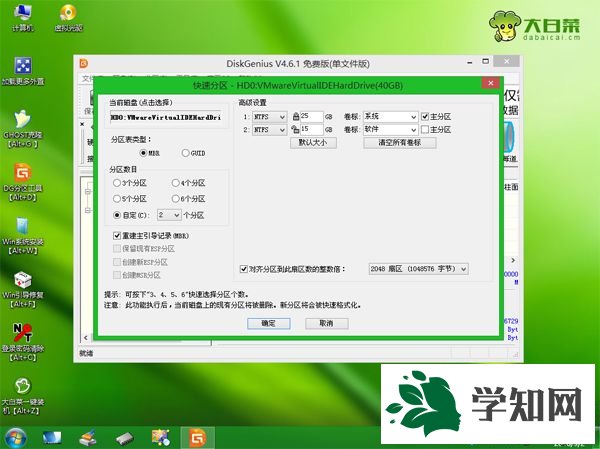
6、完成分區(qū)之后,打開【大白菜一鍵裝機】,GHO WIN ISO映像路徑選擇系統(tǒng)
iso鏡像,此時會自動提取gho文件,點擊下拉框,選擇win7.gho文件;
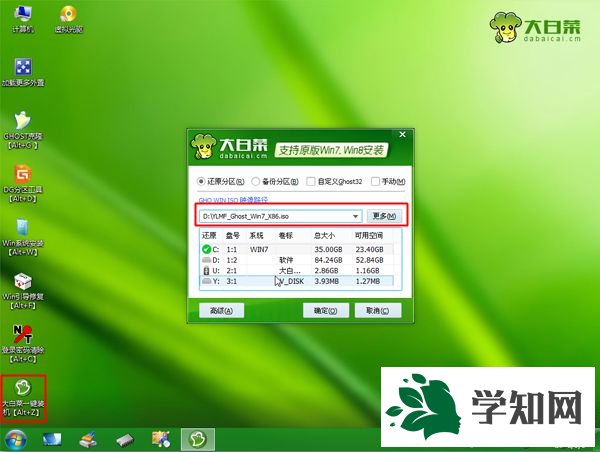
7、然后點擊“還原分區(qū)”,選擇系統(tǒng)所在位置,一般是C盤,如果不是顯示C盤,可以根據(jù)“卷標(biāo)”、磁盤大小選擇,點擊確定;
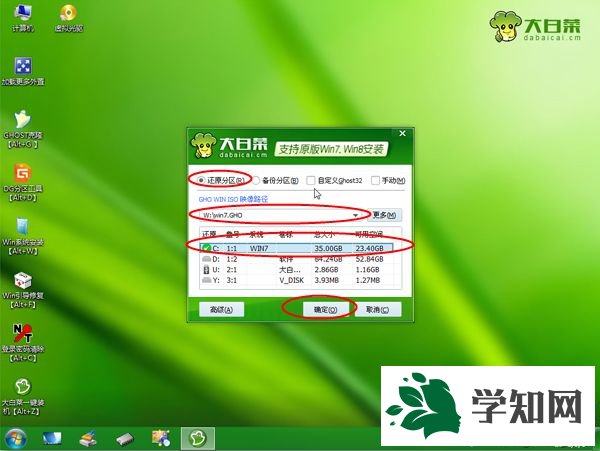
8、彈出這個提示框,勾選“完成后重啟”和“引導(dǎo)修復(fù)”,點擊是開始執(zhí)行
系統(tǒng)重裝過程;

9、轉(zhuǎn)到這個界面,執(zhí)行系統(tǒng)重裝到C盤的操作,這個過程需要5分鐘左右;

10、操作完成后電腦會自動重啟,此時拔出U盤,重新啟動進入這個界面,繼續(xù)進行重裝系統(tǒng)組件、驅(qū)動和配置過程;
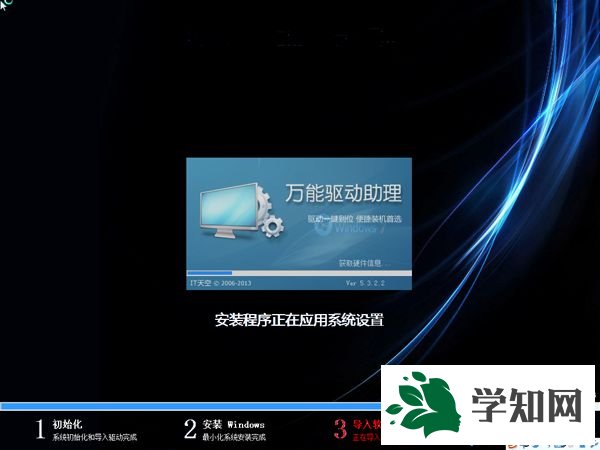
11、重裝系統(tǒng)過程會重啟多次,在啟動進入全新
系統(tǒng)桌面后,系統(tǒng)重裝完成。

沒有系統(tǒng)碟時我們可以用U盤重裝,還可以直接從硬盤重裝,有U盤就用U盤重裝,希望這個教程對大家有幫助。 相關(guān)教程:不用光碟重裝系統(tǒng)沒有u盤怎么重裝系統(tǒng)重裝系統(tǒng)重啟后沒反應(yīng)
系統(tǒng)操作技巧鄭重聲明:本文版權(quán)歸原作者所有,轉(zhuǎn)載文章僅為傳播更多信息之目的,如作者信息標(biāo)記有誤,請第一時間聯(lián)系我們修改或刪除,多謝。